Amazon Prime-abonnenter kan se ubegrenset streaming av filmer og TV-serier på telefoner, datamaskiner og TV-er. Men det er mange Amazon-videoer som ikke spiller problemer. Det mest representative spørsmålet er Amazon feilkode 1060. Displayet blir svart. Du kan ikke streame videoinnhold, men bare se Amazon feilkode 1060 varsling. Den vises med knappene Prøv på nytt og Avbryt. Begge to alternativene er imidlertid ubrukelige. Hvis du vil fikse feilkode 1060 under Amazon Prime-videostreaming, kan du gjøre som følgende avsnitt viser.
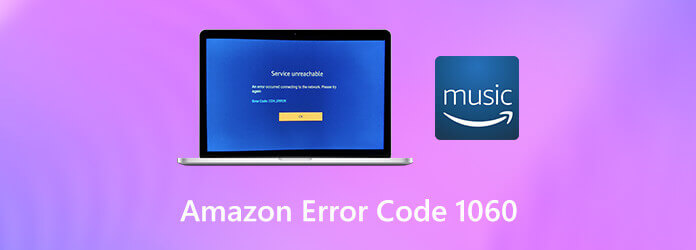
Dette innlegget deler 3 effektive metoder for å kombinere og slå sammen TS-filer i en enkelt video. 3 flotte TS snekkerverktøy anbefales for deg å slå sammen to eller flere videoklipp.
Del 1. Hvordan fikse Amazon feilkode 1060
Amazon feilkode 1060 vises med "Sørg for at enheten din er koblet til Internett, og velg deretter Prøv på nytt. Hvis tilkoblingen fungerer, men du fortsatt ser denne meldingen, start appen på nytt eller koble til Amazons kundeservice på www.amazon.com/contact-us. Feilkode: 1060". Til å begynne med, sørg for at Internett-hastigheten er rask nok til å streame video.
Du kan åpne en YouTube-video for å prøve. Den utilstrekkelige båndbredden er hovedårsaken til problemer med Amazon øyeblikkelig videostreaming. Selv om Amazon Prime bare krever 900 Kbps for streaming, fungerer det for mobiltelefoner og stasjonære brukere. Hvis du streamer Amazon Prime-video fra en smart-TV, krever minimumsbåndbredden 3,5 Mbps.
Senere kan du fikse Amazon feilkode 1060 feilmeldingen med andre løsninger.
Måte 1: Start på nytt og tilbakestill ruteren eller modemet
Trykk på av/på-knappen for å slå av ruteren. Senere trykker du på den igjen for å slå den på etter flere minutter. Hvis problemet med Amazon Prime-videoen som ikke spilles fortsatt eksisterer, kan du tilbakestille den for å prøve. Bruk en tannpirker, nål eller en annen skarp gjenstand for å trykke på tilbakestillingsknappen. Du finner den på baksiden av ruteren. Ikke slipp før alle lysdiodene foran begynner å blinke.

Måte 2: Bruk en Ethernet- eller kablet tilkobling
Hvis båndbredden er for lav for Amazon Prime, må du bytte til en Ethernet- eller kablet tilkobling. Eller du kan bruke en Wi-Fi-utvider for å få HD-avspilling også.

Måte 3: Deaktiver VPN og proxy-klienter
Amazon Prime stopper VPN- og proxy-brukere fra å strømme videoer som standard. For å fikse Amazon Prime-videofeilkode 1060, kan du fjerne VPN-innhold eller deaktivere proxy-serveren på datamaskinen din.
For å deaktivere proxy, trykk Windows og R nøklene for å få Løpe vindu. Skriv "ms-settings:network-proxy" og trykk deretter på Tast inn nøkkel. Rull ned for å finne Manuell proxy. Fjern merket før Bruk en proxy-server for ditt LAN (disse innstillingene vil ikke gjelde for oppringt eller VPN-tilkoblinger). Lagre endringer og start datamaskinen på nytt for å fikse Amazon Prime-video som ikke spiller av.

Når det gjelder fjerning av VPN-klient, kan du skrive "appwiz.cpl" og trykke Tast inn i Windows Løpe vindu. I Programmer og funksjoner vindu, finn VPN-klienten din. Velge Avinstaller fra høyreklikkmenyen. Start datamaskinen på nytt senere for å fikse Amazon Prime 1060-feilkoden.
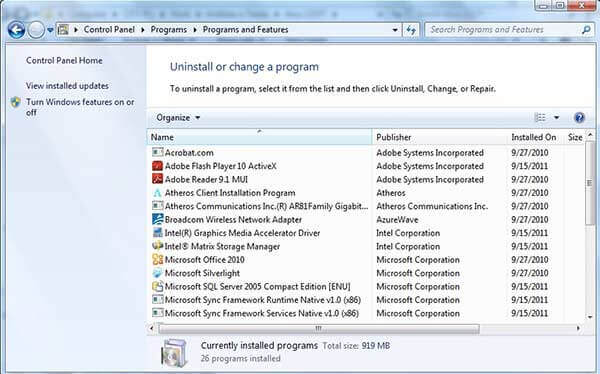
Del 2. Vanlige spørsmål om Amazon Prime Video Playing Not Playing
-
Hvordan fikser jeg Amazon Prime-feil 7031?
Når feilen 7031 vises, betyr det at denne Amazon Prime-videoen er nede. Du kan bytte til en ny nettleser for å prøve, for eksempel Chrome, Firefox, Safari og mer. Eller du kan åpne et inkognitovindu eller starte datamaskinen på nytt for å fikse Amazon-videofeilkode 7031.
-
Hvorfor forsvinner de nedlastede Amazon-videoene?
Først må du sørge for at du har et tilgjengelig Amazon Prime-abonnement. Senere kan du laste den ned på nytt. Fordi Amazon Prime-videonedlastingene kan utløpe. De nedlastede Amazon-videoene er midlertidige. Du kan finne at Amazon Prime-filmer forsvinner innen 30 dager etter nedlasting, eller til og med 48 timer etter å ha sett dem. .
-
Hva skal jeg gjøre når Amazon-video hakker eller henger etter?
Hvis du ikke kan spille Amazon Prime-videoer på telefonen, datamaskinen eller TV-en, kan du starte enheten på nytt først. Senere kan du sjekke Internett-tilkoblingen og tømme cacher. .
Avslutter
Det er alt for å fikse Amazon feilkode 1060 og andre problemer som ikke spiller.

